Comment partager Internet depuis mon iPhone vers le téléphone portable d'un ami
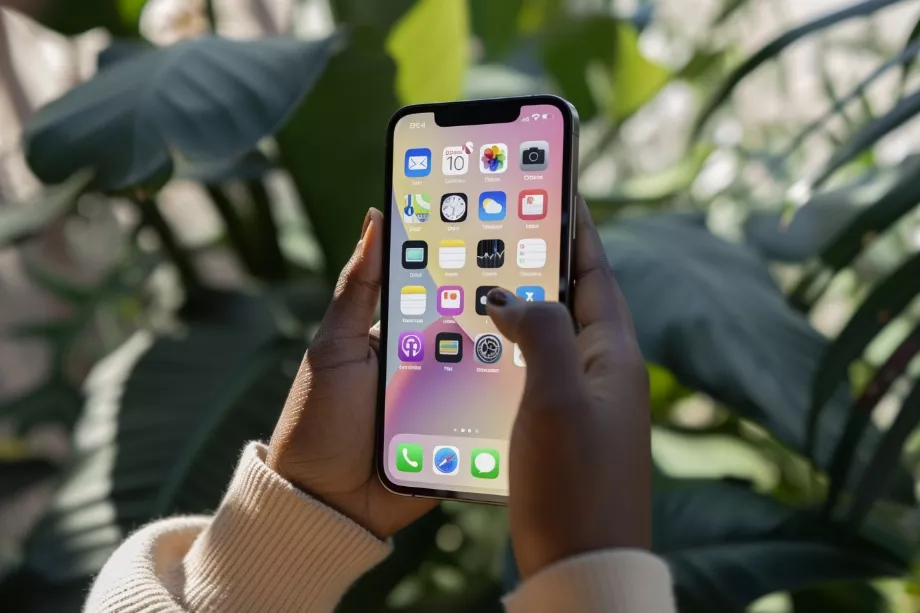
Parfois, l'électricité est coupée ou la connexion Internet tombe en panne sur votre lieu de travail ou à votre domicile, laissant votre ordinateur portable sans accès au WiFi. Dans ces cas, la seule alternative est de partager Internet depuis votre iPhone.
Comment configurer le « partage Internet » sur iPhone
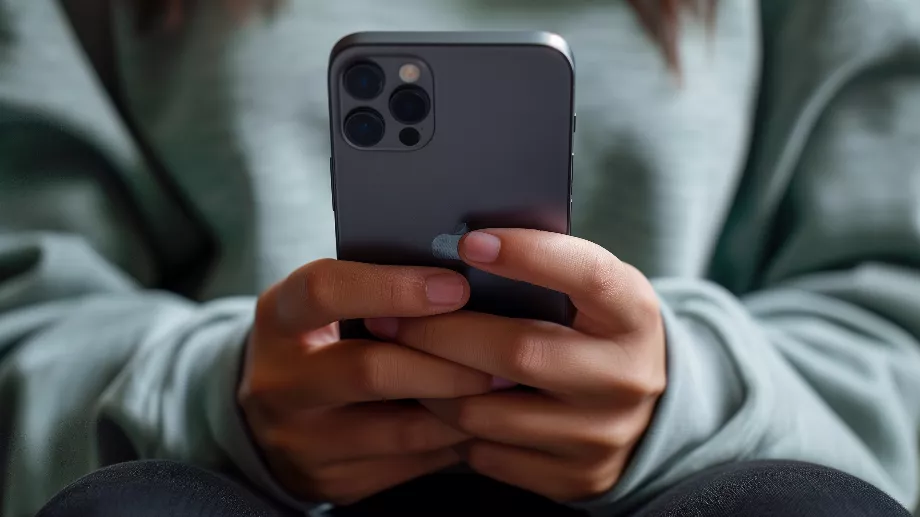
- Accéder aux paramètres : recherchez et sélectionnez l'icône "Paramètres" sur l'écran d'accueil du téléphone.
- Entrez dans le réseau cellulaire : dans le menu Configuration, sélectionnez l'option "Réseau cellulaire".
- Configurer le partage Internet : Une fois dans le « Réseau cellulaire », recherchez l'option « Partage Internet ». Appuyez sur cette option, puis suivez les instructions qui apparaissent à l'écran pour configurer cette fonctionnalité.
En cas d'utilisation de deux cartes SIM pour partager Internet
Lors de la configuration du partage Internet sur un iPhone utilisant deux cartes SIM, le système vous demandera de choisir laquelle des lignes vous souhaitez utiliser pour les données cellulaires. Ce choix déterminera sur quelle ligne l'accès Internet sera partagé.

Conseils supplémentaires pour partager Internet depuis un iPhone
- Vérifier le forfait de données : Avant de partager Internet, il est important de s'assurer que le forfait de données mobile prend en charge cette fonctionnalité et d'être conscient de l'utilisation des données, car le partage de connexion peut consommer une quantité importante du forfait de données.
- Sécurité de la connexion : Il est conseillé de définir un mot de passe fort pour le réseau Wi-Fi afin de garantir que seuls les appareils autorisés puissent se connecter.
- Surveiller l'utilisation des données : Bien que le partage Internet soit très utile, il est prudent de surveiller l'utilisation des données pour éviter les dépassements de coûts sur votre facture de téléphone portable.
En suivant ces étapes et recommandations, vous pouvez partager la connexion Internet d'un iPhone vers d'autres appareils en toute sécurité et efficacement.
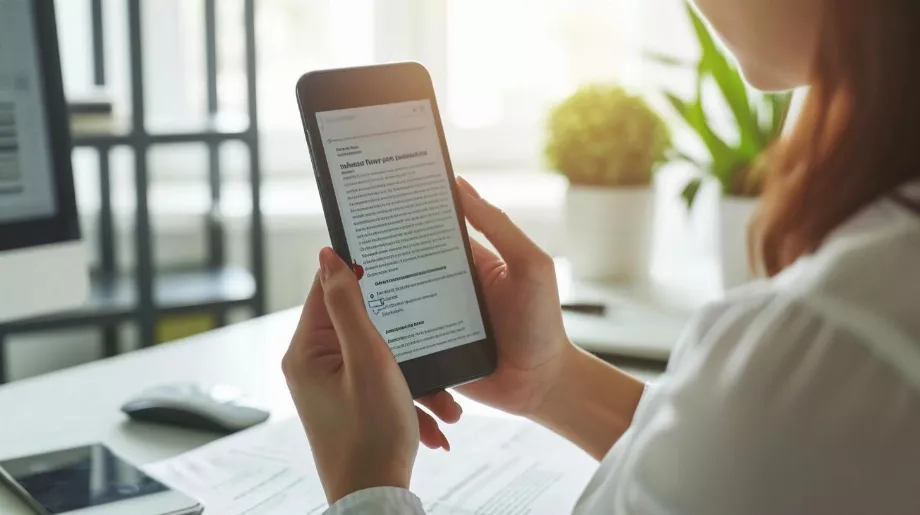
Comment connecter un appareil au WiFi ?
Pour connecter un appareil à un réseau Wi-Fi, vous devez suivre les étapes de base généralement applicables à la plupart des appareils électroniques, notamment les smartphones, les tablettes et les ordinateurs portables. Tout d'abord, vous devez vous assurer que l'appareil se trouve à portée du réseau Wi-Fi auquel vous souhaitez vous connecter.
Dans le cas d'un smartphone ou d'une tablette, la première étape consiste à accéder aux paramètres de l'appareil.
Cela se fait généralement en faisant glisser la barre de notification vers le bas (sur les appareils Android) ou en accédant au menu des paramètres via l'application des paramètres (sur Android et iOS).

Une fois dans le menu des paramètres, recherchez et sélectionnez l'option « Wi-Fi » ou « Sans fil et réseaux », en fonction du système d'exploitation de l'appareil.
Lorsque vous sélectionnez l'option Wi-Fi, l'appareil commencera à rechercher les réseaux disponibles à sa portée. Une liste des réseaux Wi-Fi détectés s'affichera.
L'utilisateur doit rechercher et sélectionner le réseau auquel il souhaite se connecter. Si le réseau est ouvert, l'appareil se connectera automatiquement. Cependant, si le réseau est protégé par un mot de passe, l'utilisateur sera invité à saisir le mot de passe. Après avoir entré le mot de passe correct et sélectionné « Connecter », l'appareil se connectera au réseau Wi-Fi.
Il est important de garder à l’esprit que les réseaux Wi-Fi à accès privé ou restreint nécessitent une autorisation d’accès. Par conséquent, il est nécessaire de vous assurer que vous disposez du mot de passe correct fourni par l’administrateur réseau. Une fois connecté, l'appareil se souviendra du réseau et, dans de nombreux cas, se connectera automatiquement lors des prochaines occasions lorsqu'il sera à portée du réseau.
Comment activer le mode football sur une Smart TV pour regarder la Copa América
Avec l'effervescence de la Copa América, plusieurs fans recherchent la meilleure façon de regarder les matchs sur leur Smart TV. L’une des meilleures alternatives est le mode football ou le mode sport.
Modern Family est la vedette d'une publicité WhatsApp destinée aux familles équipées d'iPhone et d'Android
WhatsApp a réuni une partie du casting de Modern Family pour jouer dans une nouvelle publicité axée sur la promotion de groupes entre familles utilisant à la fois des appareils iPhone et Android.
Glossaire technologique : quels types d'innovation existe-t-il
Au cours des dernières décennies, la technologie est non seulement devenue un outil de base, mais elle fait également partie de notre vie quotidienne, au point qu’il est presque impossible d’imaginer ce que serait d’accomplir des tâches sans elle.
Tether : quel est le prix de cette cryptomonnaie ce 19 juin
Tether, la cryptomonnaie de type stablecoin qui prétend que chacun de ses tokens est adossé à un dollar américain, est émise par la société Tether Limited et depuis ses origines a été impliquée dans diverses controverses.
Comment personnaliser WhatsApp avec le mode cœur noir
Pour les utilisateurs de WhatsApp souhaitant personnaliser leur expérience, l’activation du « mode cœur noir » est une excellente option. Ce mode remplace l’icône d’appel téléphonique standard (qui est généralement blanche) par l’emoji cœur noir.




